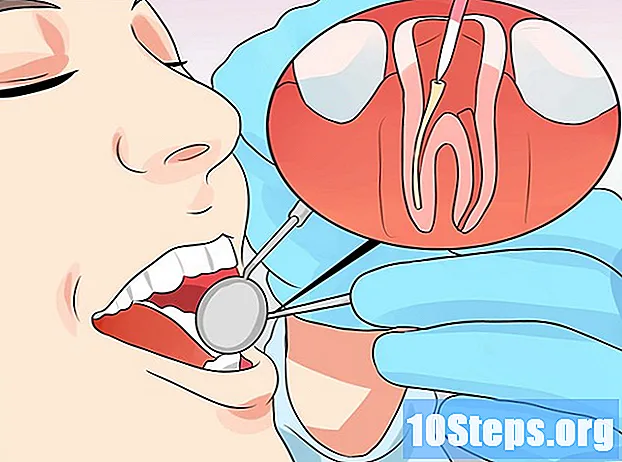المحتوى
- مراحل
- الطريقة الأولى تثبيت الوظيفة الإضافية Analysis ToolPak لـ Excel 2010 و 2013
- الأسلوب 2 تثبيت الوظيفة الإضافية تحليل في Excel 2007
- الطريقة الثالثة: إنشاء الرسم البياني
الرسم البياني هو مخطط عمودي يعرض بيانات التردد. لاستخدام أداة المدرج الإحصائي في Excel ، تحتاج إلى تنظيم بياناتك في عمودين في جدول البيانات: عمود واحد لـ "إدخال البيانات" والآخر لـ "أرقام المواقع". بيانات الإدخال هي البيانات التي تريد تحليلها. تمثل أرقام المواقع الفواصل الزمنية التي تريد استخدامها لأداة Histogram لقياس وتحليل بيانات الإدخال.
مراحل
الطريقة الأولى تثبيت الوظيفة الإضافية Analysis ToolPak لـ Excel 2010 و 2013
تحقق من تثبيت الوظيفة الإضافية. قبل أن تتمكن من استخدام أداة الرسم البياني في Microsoft Excel ، يجب عليك التحقق من أن مجموعة أدوات Analysis ToolPak جاهزة للاستخدام.
-

انتقل إلى مربع الحوار "وظائف Excel الإضافية". يمكنك القيام بذلك من الشاشة الرئيسية بمجرد فتح البرنامج.- اضغط على خيارات في القائمة ملف.
- ثم انقر فوق تكملة في لوحة التنقل.
- في القائمة المنسدلة إدارةاختار التفوق الوظائف الإضافية. ثم انقر فوق الوصول.
-
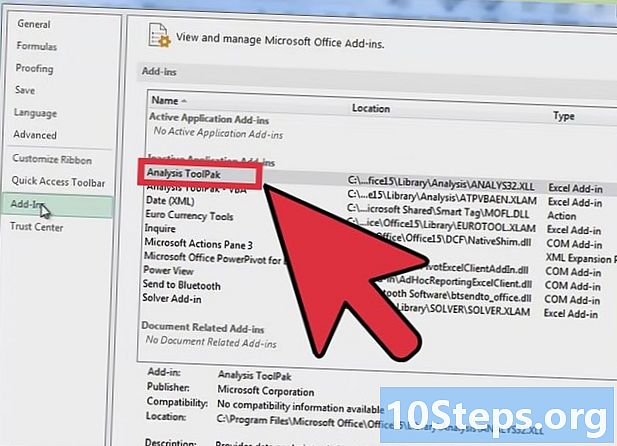
حدد الوظيفة الإضافية "Analysis ToolPak". بمجرد أن تكون في مربع الحوار الوظائف الإضافية ، حدد المربع أداة تحليل في وحدات الماكرو الإضافية المتاحة، إذا لم تكن محددة بالفعل. ثم ، انقر فوق حسنا.- لن تظهر الوظيفة الإضافية Analysis ToolPak في مربع الحوار الوظائف الإضافية إذا لم تكن مثبتة بالفعل على جهاز الكمبيوتر الخاص بك. إذا لم تر هذه الأداة في مربع الحوار ، فابدأ معالج تثبيت Microsoft Excel وأضف ToolPak إلى قائمة العناصر المثبتة.
الأسلوب 2 تثبيت الوظيفة الإضافية تحليل في Excel 2007
-

انتقل إلى مربع الحوار "وظائف Excel الإضافية". إنه موجود حيث يمكنك التحقق من أن Analysis ToolPak مثبت بالفعل على جهاز الكمبيوتر الخاص بك.- من الشاشة الرئيسية ، انقر فوق الزر مايكروسوفت أوفيس. ثم حدد خيارات اكسل.
- اضغط على تكملة في لوحة التنقل.
- اختار التفوق الوظائف الإضافية في القائمة إدارة. ثم انقر فوق الوصول.
-

حدد ToolPak. في مربع الحوار وحدات ماكرو إضافية، تأكد من أن المربع حزمة أدوات التحليل من وحدات الماكرو الإضافية المتاحة يتم التحقق. ثم انقر فوق حسنا. يجب أن يؤدي هذا إلى تمكين Analysis ToolPack وبالتالي وظيفة Histogram على جهاز الكمبيوتر الخاص بك.
الطريقة الثالثة: إنشاء الرسم البياني
-
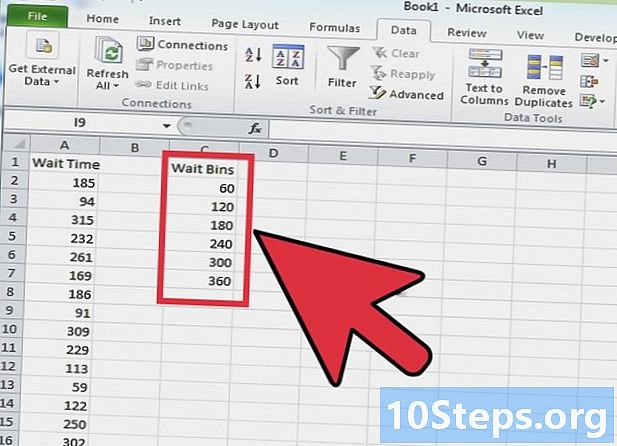
أدخل بياناتك قم بتنظيم بياناتك في عمودين متجاورين من جدول البيانات. املأ العمود الأيسر بـ "بيانات الإدخال" والعمود الأيمن بأرقام موقعك.- بيانات الإدخال هي مجموعة البيانات التي تريد تحليلها باستخدام أداة المدرج الإحصائي.
- تمثل أرقام الموقع الفواصل الزمنية التي ستحتاج أداة المدرج الإحصائي لاستخدامها لقياس وتحليل بيانات المدخلات الخاصة بك. على سبيل المثال ، إذا كنت تريد فصل الدرجات A و B و C و D و F ، فيمكنك إنشاء فتحات لـ 60 و 70 و 80 و 90 و 100.
-

افتح مربع الحوار "تحليل البيانات". العملية هي نفسها على جميع إصدارات Excel التي تم إصدارها منذ عام 2007. إذا كنت تستخدم إصدارًا سابقًا من البرنامج ، فستحتاج إلى اتباع إجراء مختلف قليلاً.- في Excel 2013 و Excel 2010 و Excel 2007 ، انتقل إلى longlet معطيات. ثم انقر فوق تحليل البيانات في المجموعة تحليل.
- في Excel 2003 والإصدارات الأقدم ، حدد تحليل البيانات في القائمة أدوات. إذا لم يكن هناك خيار تحليل البيانات في القائمة أدواتستحتاج إلى تثبيت الوظيفة الإضافية.
-

حدد "الرسم البياني". بمجرد أن تكون في مربع الحوار تحليل البيانات، تجد الرسم البياني في قائمة أدوات التحليل. ثم انقر فوق موافق. مربع الحوار الرسم البياني سوف تفتح بعد ذلك. -
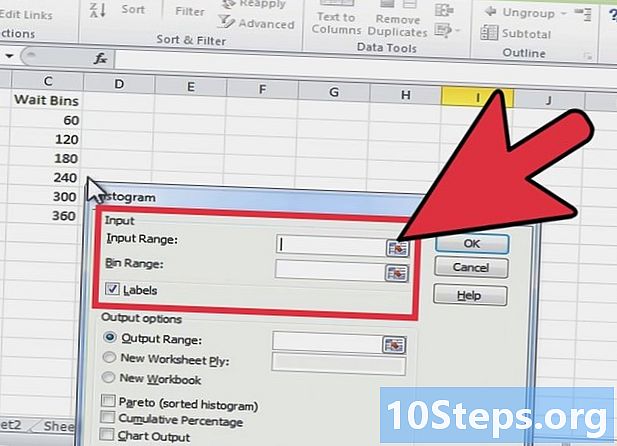
حدد نطاق البيانات ومجموعة المواقع. نطاق البيانات هو سلسلة الخلايا التي تحتوي على البيانات. إذا كانت بيانات الإدخال الخاصة بك عبارة عن سلسلة بيانات تتكون من 10 أرقام وقمت بنسخها في العمود A (من A1 إلى A10) ، يمكنك إدخال A1: A10 كنطاق للبيانات. نطاق المواقع هو الخلايا التي تحتوي على عدد المواقع. إذا كان لديك أربعة "مواقع" في الجزء العلوي من العمود B ، يمكنك إدخال B1: B4 كنطاق المواقع. -

حدد مربع "إخراج الرسم البياني". في خيارات الإخراج، اضغط على جدول بيانات جديد. ثم ضع علامة في المربع الناتج الرسم البياني. -

انقر فوق "موافق" لإكمال المهمة. سيقوم Excel بإنشاء ورقة جديدة تحتوي على جدول ومخطط تكراري. يجب أن يكون الرسم البياني عبارة عن مخطط عمود يمثل البيانات في الجدول.